Configuración de disponibilidad
La página de Disponibilidad le permite cambiar la configuración relacionada con la apariencia del software, incluidas las acciones que ocurren cuando se realizan llamadas.
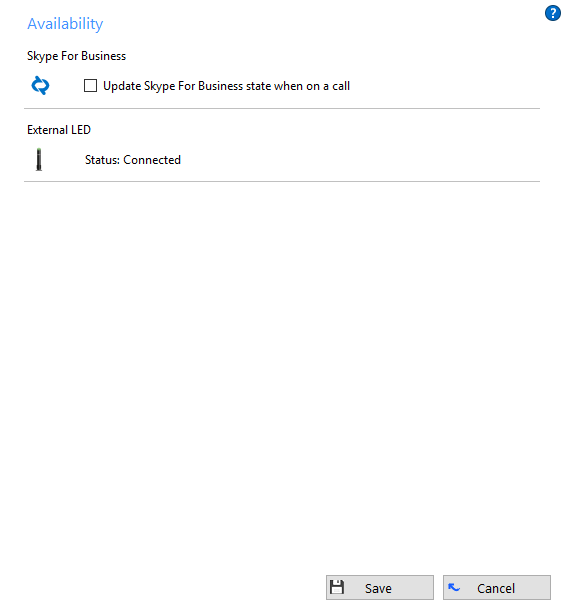
Actualización de Skype for Business
Si utiliza Microsoft Skype for Business, Horizon Integrator puede actualizar automáticamente el estado de Microsoft Skype for Business. Seleccione esta opción para activar la función.
LED externo
Horizon Integrator tiene compatibilidad plug and play con los LED Externos para que todos en la oficina puedan ver si un colega está disponible para una conversación, ocupado en el teléfono o simplemente no quiere que lo molesten.
Horizon Integrator |
Color del LED Externo |
| Disponible (no en una llamada) | Verde |
| Retenido | Parpadeo rápido de color amarillo (250 ms) |
| Ocupado (en una llamada/reunión en línea) | Rojo |
| Llamada entrante | Rojo parpadeando(500 ms) |
| No molestar/Desvío de llamadas | Azul |
| Correo de Voz | Magenta parpadeando lento (1000 ms) |
Para obtener más información de Kuando Busylight, por favor haga clic aquí: Kuando Busylight.
Para obtener más información de Embrava Blynclight, por favor haga clic aquí: Embrava Blynclight.

 Report this page
Report this page